Asus C204MA User’s Manual [sv]
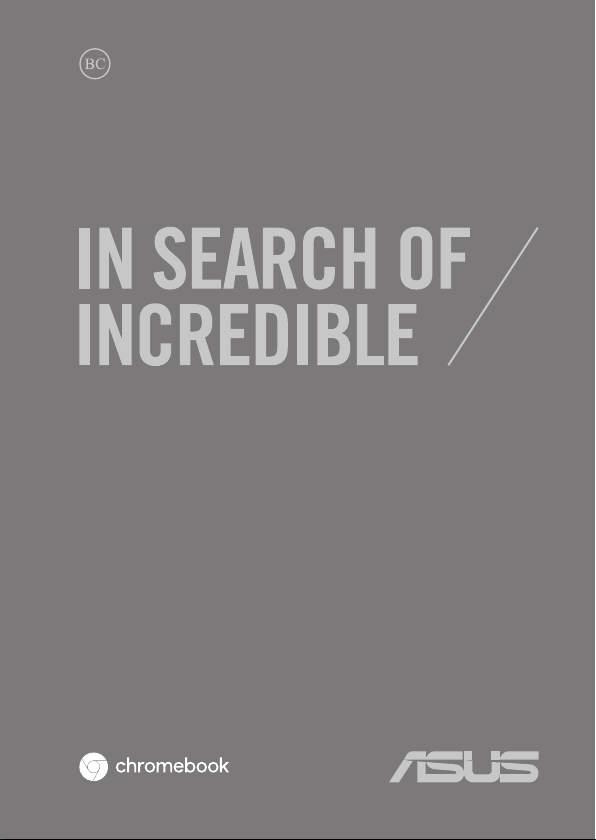
SW14887
Första upplagan / Februari 2019
E-Manual

Upphovsrättsinformation
Ingen del av denna manual, inklusive produkter och programvara som beskrivs i den, får utan skriftligt
tillstånd från ASUSTeK COMPUTER INC. reproduceras, överföras, kopieras, sparas i ett sökbart system eller
översättas till något språk i någon form eller med några medel, förutom dokumentation som förvaras av
köparen som säkerhetskopia. (“ASUS”).
ASUS LEVERERAR DENNA MANUAL “I BEFINTLIGT SKICK” UTAN NÅGON SOM HELST GARANTI, VARKEN
UTTALAD ELLER UNDERFÖRSTÅDD, INKLUSIVE MEN INTE BEGRÄNSAD TILL DE UNDERFÖRSTÅDDA
GARANTIERNA ELLER VILLKOREN FÖR SÄLJBARHET ELLER LÄMPLIGHET FÖR ETT SÄRSKILT SYFTE.
UNDER INGA OMSTÄNDIGHETER SKALL ASUS, DESS DIREKTÖRER, TJÄNSTEMÄN, ANSTÄLLDA ELLER
REPRESENTANTER HÅLLAS ANSVARIGA FÖR NÅGRA INDIREKTA, SÄRSKILDA, TILLFÄLLIGA ELLER HÄRAV
FÖLJANDE SKADOR (INKLUSIVE SKADOR AVSEENDE FÖRLUST AV FÖRTJÄNST, AFFÄRSFÖRLUSTER,
FÖRLUST AV ANVÄNDNING ELLER DATA, AVBROTT AV AFFÄRSVERKSAMHET ELLER LIKNADE) ÄVEN OM
ASUS HAR AVISERAT OM MÖJLIGHETEN AV ATT SÅDANA SKADOR KAN UPPSTÅ FRÅN NÅGRA DEFEKTER
ELLER FEL I DENNA MANUAL ELLER PRODUKT.
Produkter och företagsnamn som visas i denna manual kan eller kan inte vara registrerade varumärken
eller upphovrättsligt skyddade av respektive företag och används endast för identiering eller förklaring
och till ägarens fördel utan intrångsavsikt.
SPECIFIKATIONER OCH INFORMATION I DENNA MANUAL LÄMNAS ENDAST SOM INFORMATION OCH KAN
ÄNDRAS NÄR SOM HELST UTAN MEDDELANDE OCH SKALL INTE TOLKAS SOM ETT ÅTAGANDE AV ASUS.
ASUS PÅTAR SIG INGET ANSVAR ELLER SKYLDIGHET FÖR NÅGRA FEL ELLER BRISTER SOM KAN VISA SIG I
DENNA MANUAL INKLUSIVE PRODUKTER OCH PROGRAM SOM BESKRIVS DÄR I.
Copyright © 2019 ASUSTeK COMPUTER INC. Alla rättigheter förbehållna.
Ansvarsbegränsning
Omständigheter kan komma att uppstå där du till följd av en försummelse från ASUS sida eller annan
skyldighet är berättigad till ersättning för skador från ASUS. Vid varje sådant yrkande, oavsett på
vilken grund du är berättigad att yrka ersättning för skador från ASUS, är ASUS endast ansvariga för
kroppsliga skador (inklusive dödsfall) och skador på egendom och skador på personliga ägodelar eller
andra verkliga och direkta skador som är ett resultat av underlåtenhet eller försummelse att genomföra
juridiska skyldigheter under denna garantiutfästelse, upp till det angivna kontraktspriset för varje
produkt.
ASUS kommer endast att vara ansvarig för eller kompensera dig för förlust, skador eller yrkanden
baserade på kontrakt, otillåten handling eller överträdelser enligt dessa garantibestämmelser.
Denna begränsning gäller också ASUS leverantörer och dess återförsäljare. Det är maximalt vad ASUS,
dess leverantörer och din återförsäljare är kollektivt ansvariga för.
UNDER INGA FÖRHÅLLANDEN ÄR ASUS ANSVARIGA FÖR NÅGOT AV FÖLJANDE: (1) TREDJE PARTS
YRKANDEN MOT DIG FÖR SKADOR; (2) FÖRLUST AV ELLER SKADOR PÅ DINA REGISTER ELLER DATA; ELLER
(3) SPECIELLA, TILLFÄLLIGA ELLER INDIREKTA SKADOR ELLER FÖR NÅGRA EKONOMISKA FÖLJDSKADOR
(INKLUSIVE FÖRLUST AV FÖRTJÄNST ELLER BESPARINGAR), ÄVEN OM ASUS, DESS LEVERANTÖRER ELLER
DIN ÅTERFÖRSÄLJARE ÄR INFORMERADE MÖJLIGHETEN FÖR DETTA.
Service och support
Besök vår erspråkiga webbsida på https://www.asus.com/support/
2
E-manual för Chromebook

Innehållsförteckning
Om manualen .............................................................................................................7
Konventioner som används i denna manual ........................................................8
Typogra ............................................................................................................................8
Säkerhetsföreskrifter ................................................................................................9
Att använda din Chromebook ...................................................................................9
Ta hand om din Chromebook ....................................................................................10
Korrekt avyttring ............................................................................................................. 11
Kapitel 1: Konguration av maskinvaran
Bekanta dig med din Chromebook .....................................................................14
Ovansida ............................................................................................................................ 14
Undersida .......................................................................................................................... 17
Högersida .......................................................................................................................... 19
Vänstersida ........................................................................................................................22
Kapitel 2: Att använda din Chromebook
Komma igång ..............................................................................................................26
Ladda din Chromebook ............................................................................................... 26
Handhavande för pekskärmen och för styrplattan .......................................29
Använda gester för pekskärmspanel ....................................................................... 29
Använda styrplattan ...................................................................................................... 31
Använda tangentbordet .........................................................................................36
E-manual för Chromebook
3
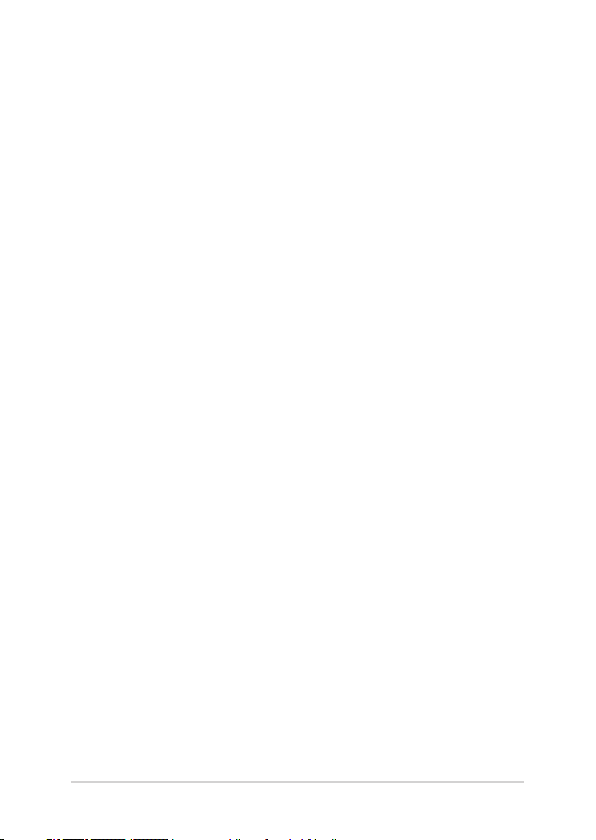
Kapitel 3: Arbeta med Chromebook
Starta första gången .................................................................................................38
Inloggningsområde ..................................................................................................39
Surfa som gäst ................................................................................................................. 39
Användarkonto................................................................................................................40
Använda skrivbordet ................................................................................................41
Applista .............................................................................................................................. 41
Statusområde ...................................................................................................................43
Anslutning till Internet.............................................................................................46
Aktivera Wi-Fi anslutningen ........................................................................................ 46
Växla till en ny Wi-Fi nätverksanslutning ................................................................ 46
Lägga till en nätverksanslutning ...............................................................................47
Google Chrome ............................................................................................................... 49
Skiva ut dokument ....................................................................................................51
Spara PDF-ler ................................................................................................................. 51
Google molnutskrift ...................................................................................................... 53
Hantera dina ler .......................................................................................................58
Filapp...................................................................................................................................58
Google Drive .................................................................................................................... 62
Återställa din Chromebook ....................................................................................66
Använda Powerwash .....................................................................................................66
Stänga av Chromebook ...........................................................................................68
Använda Chromebook ................................................................................................. 68
Använd strömknappen på din Chromebook. ...................................................... 68
4
E-manual för Chromebook
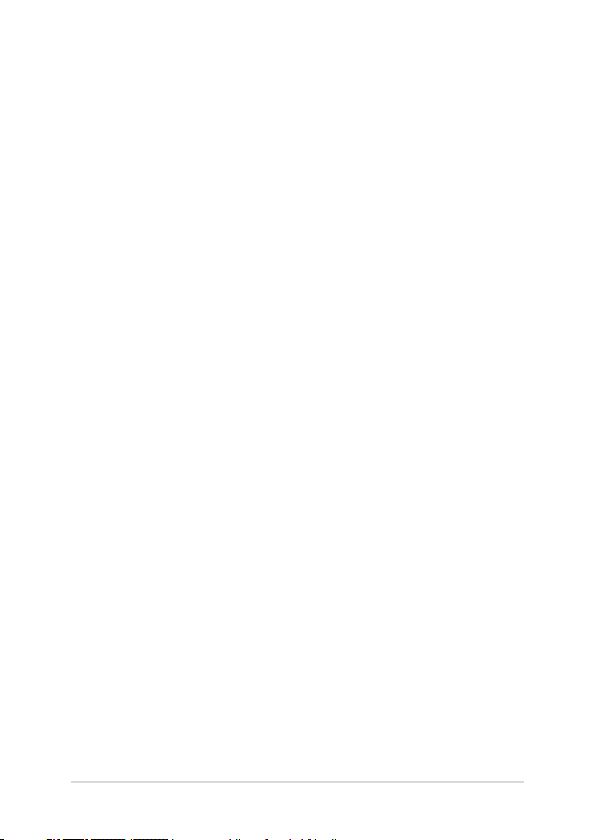
Tips och vanliga frågor
Användbara tips för din Chromebook ...............................................................70
Vanliga frågor om hårdvara ...................................................................................71
Vanliga frågor om programvara ...........................................................................73
Bilagor
Interna modem uppfyllelse ........................................................................................ 76
Översikt .............................................................................................................................. 76
Network Compatibility Declaration
(deklaration om nätverkskompatibilitet) ............................................................... 77
Icke-röst utrustning ...................................................................................................... 77
Yttrande statliga kommunikationsnämnden ....................................................... 80
FCC (Amerikanska telekommunikationsmyndighetens)
varningstext om radiofrekvens- (RF-) exponering.............................................. 81
Varning för RF-exponering .......................................................................................... 81
Trådlös hanteringskanal för olika områden ..........................................................81
Information om RF-exponering (SAR) - CE ............................................................ 82
UL säkerhetsanmärkningar ......................................................................................... 83
Krav strömsäkerhet ........................................................................................................ 84
TV-mottagarmeddelanden ......................................................................................... 84
REACH ................................................................................................................................. 84
Produktanmärkning Macrovision Corporation .................................................... 84
Förhindra hörselskador ................................................................................................ 84
Nordiska försiktighetsåtgärder (för litium-jon batterier) .................................85
E-manual för Chromebook
5
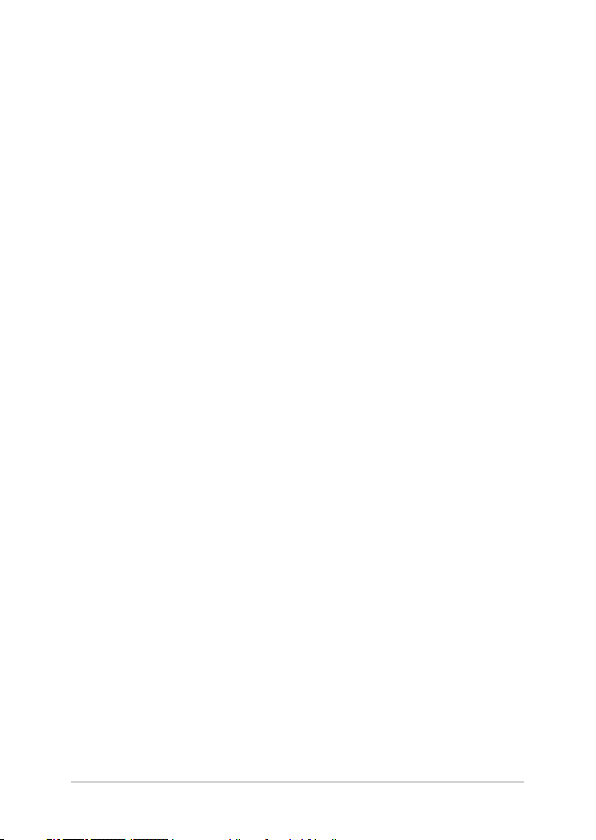
CTR 21 godkännande (för Chromebook med inbyggt modem) ................... 86
ENERGY STAR-kompatibel produkt ..........................................................................88
Uppfyllelse och deklaration av globala miljöbestämmelser ......................... 88
ASUS återvinning / Återtagningstjänst .................................................................. 89
Beläggningsmeddelande ............................................................................................ 89
Förenklad EU-försäkran om överensstämmelse ..................................................89
6
E-manual för Chromebook
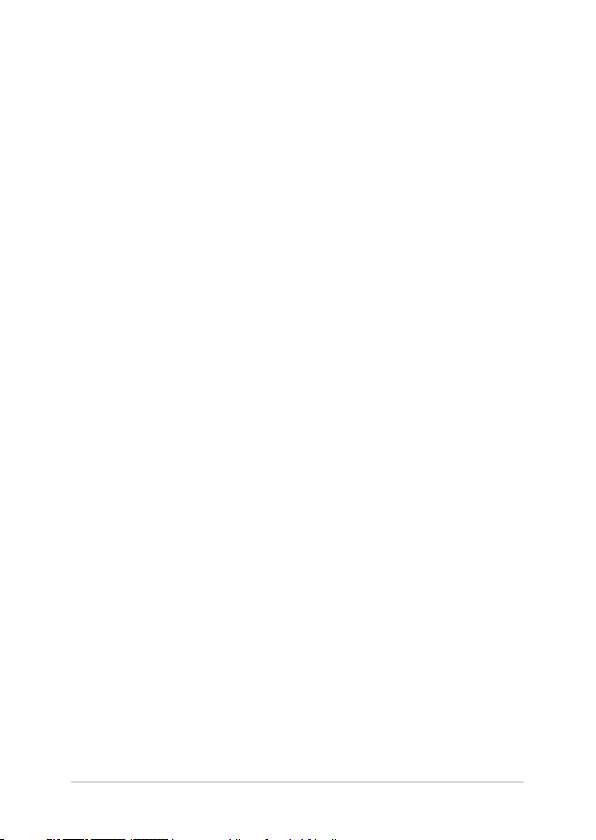
Om manualen
Denna manual ger information om hårdvaran och programfunktioner
för din Chromebook, organiserat genom följande kapitel:
Kapitel 1: Konguration av maskinvaran
Detta kapitel ger detaljer om hårdvarukomponenterna i din
Chromebook.
Kapitel 2: Att använda din Chromebook
Detta kapitel visar hur du använder de olika delarna av din
Chromebook.
Kapitel 3: Arbeta med Chromebook
Detta kapitel ger en översikt över hur man använder
Chromebook.
Tips och vanliga frågor
Detta avsnitt presenterar några rekommenderade tips, frågor om
hårdvara och programvara som du kan läsa för att underhålla och
åtgärda vanliga problem med din Chromebook.
Bilagor
Denna sektion inkluderar noteringar och säkerhetsuttalanden för
din Chromebook.
E-manual för Chromebook
7
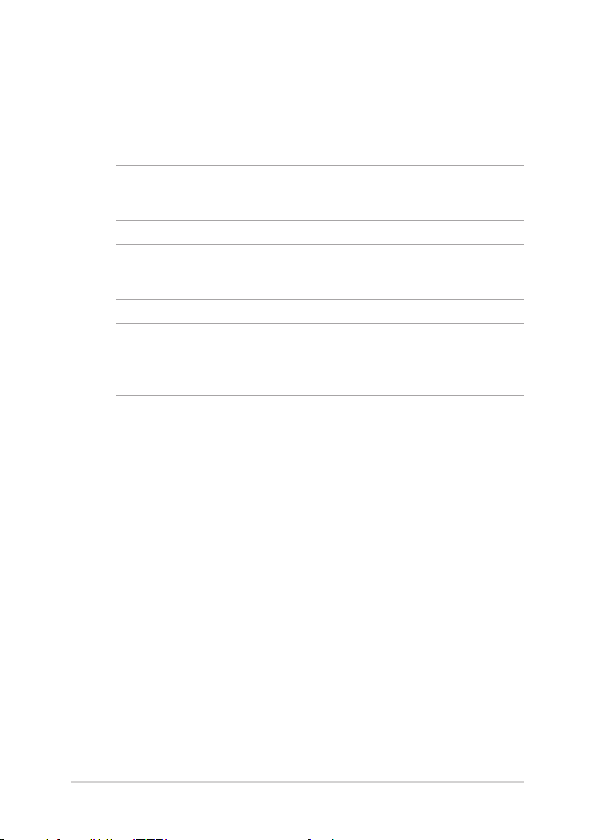
Konventioner som används i denna manual
För att markera viktig information i denna manual, presenteras viss text
på följande sätt:
VIKTIGT! Detta meddelande innehåller vital information som måste följas
för att fullfölja en uppgift.
OBS! Detta meddelande innehåller ytterligare information och tips som
kan hjälpa till att fullfölja en uppgift.
VARNING! Detta meddelande innehåller viktig information som måste
följas för att bibehålla säkerheten när vissa uppgifter genomförs och
förhindra skador på din Chromebooks data och komponenter.
Typogra
fet = Detta indikerar en meny eller en post som måste väljas.
kursiv = Detta indikerar ett passage du kan nna i den här
manualen.
8
E-manual för Chromebook
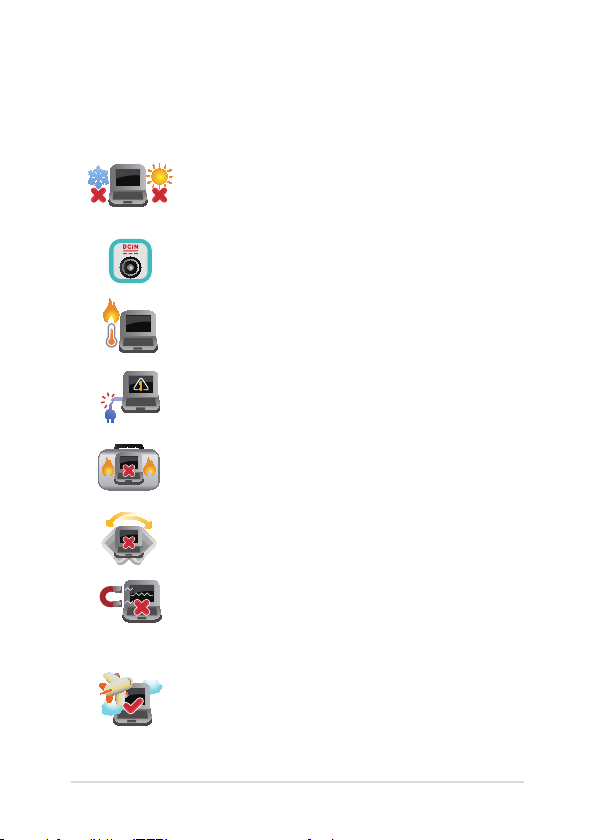
Säkerhetsföreskrifter
Att använda din Chromebook
Denna Chromebook bör endast användas i miljöer
med en omgivande temperatur på mellan 5 °C och
35 °C.
Se klassiceringsetiketten på undersidan av din
Chromebook och se till att din strömadapter
uppfyller denna klassicering.
Placera inte din Chromebook i knäet eller på någon
annan del av kroppen, för att förhindra obehag eller
skador från värmeexponeringen.
Använd inte strömsladdar, tillbehör eller annan
kringutrustning som är skadade med din
Chromebook.
Vid påslagning se till att din Chromebook inte
bärs eller täcks över med något material som kan
reducera luftcirkulationen.
Placera inte din Chromebook på en ojämn eller
instabil arbetsyta.
Du kan skicka din Chromebook genom
röntgenmaskiner (används på föremål som
placerats på transportband), men utsätt den inte för
magnetiska detektorer eller handskanner.
Kontakta ygbolaget för att ta reda på mer om
tjänster som kan användas, och begränsningar och
restriktioner som måste följas när din Chromebook
används ombord under ygning.
E-manual för Chromebook
9
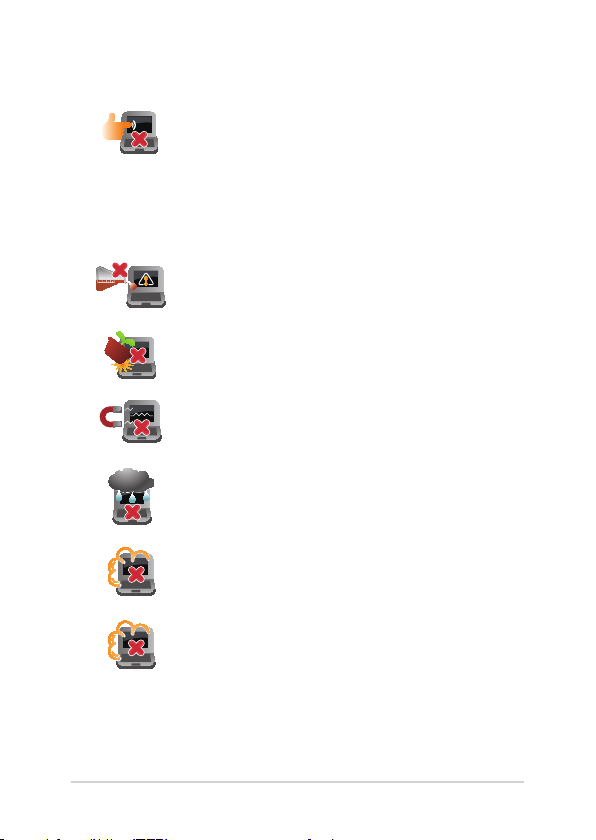
Ta hand om din Chromebook
Koppla ifrån strömmen och ta bort batteriet
(i förekommande fall) innan du rengör din
Chromebook. Använd en ren cellulosasvamp
eller sämskskinn som fuktats i en lösning av
slipmedelsfritt rengöringsmedel och några droppar
varmt vatten. Avlägsna resterande fukt från din
Chromebook med en torr trasa.
Använd inte starka lösningsmedel såsom thinner,
bensen eller andra kemikalier pö eller i närheten av
din Chromebook.
Placera inga föremål ovanpå din Chromebook.
Utsätt inte din Chromebook för starka magnet- eller
elektriska fält.
Använd eller utsätt inte din Chromebook i närheten
av vätskor, regn eller fukt.
Exponera inte din Chromebook för dammiga
miljöer.
Använd inte din Chromebook i närheten av
läckande gas.
10
E-manual för Chromebook
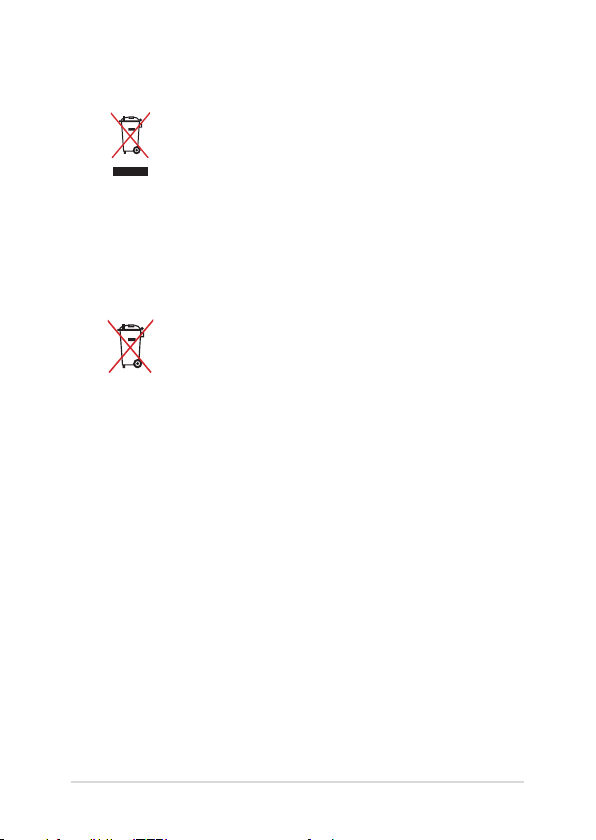
Korrekt avyttring
Kassera inte din Chromebook i hushållssoporna.
Denna produkt har konstruerats för att möjliggöra
korrekt återanvändning av delar och för
återvinning. Symbolen med den överkorsade
soptunnan indikerar att produkten (elektriska och
elektroniska utrustningar samt knappcellsbatterier
som innehåller kvicksilver) inte får kastas i de
vanliga hushållssoporna. Kontrollera de lokala
bestämmelserna för avyttring av elektroniska
produkter.
Kasta INTE batteriet i hushållssoporna. Symbolen
med den överkorsade soptunnan indikerar att
batteriet inte får kastas i de vanliga hushållssoporna.
E-manual för Chromebook
11
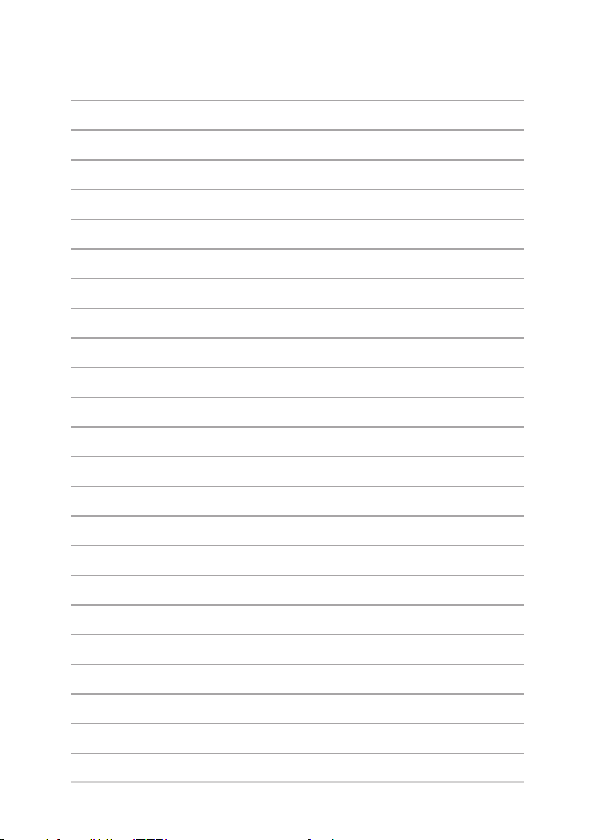
12
E-manual för Chromebook
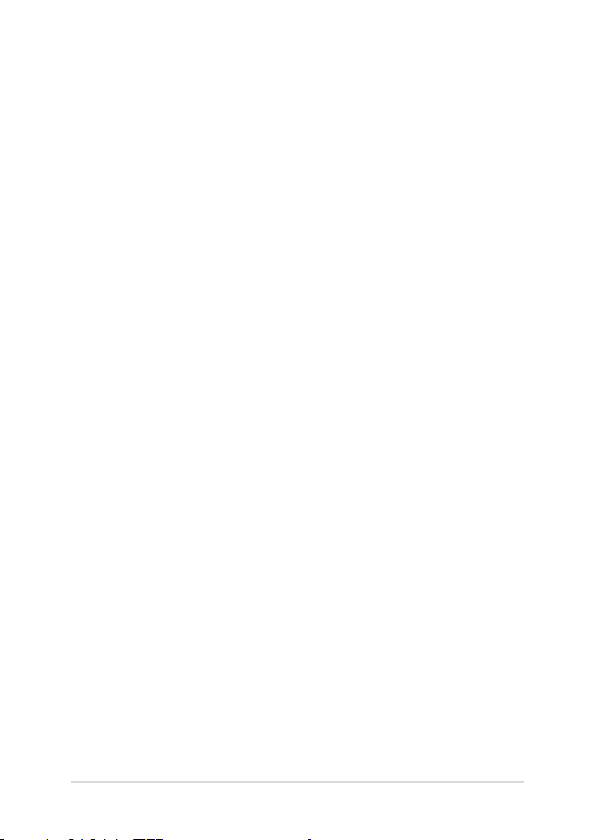
Kapitel 1:
Konguration av maskinvaran
E-manual för Chromebook
13
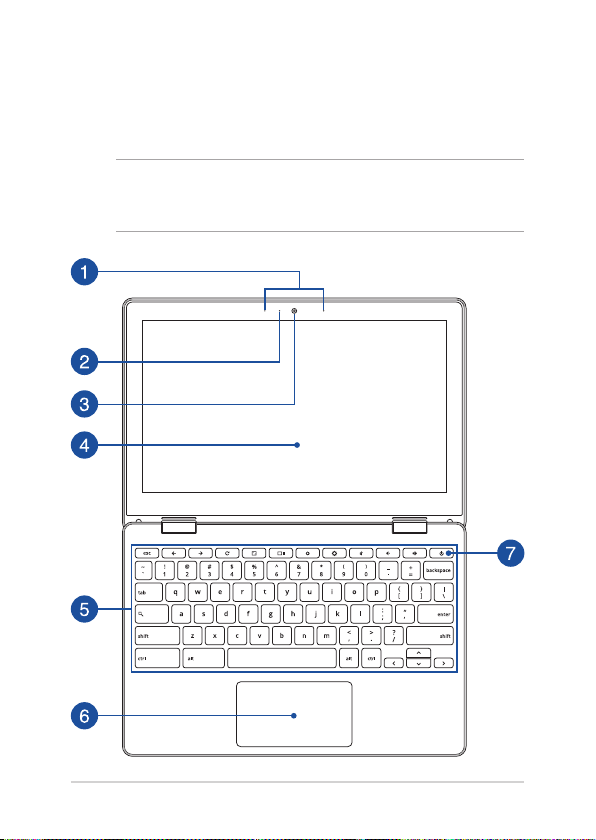
Bekanta dig med din Chromebook
Ovansida
OBS! Tangentbordets layout kan skilja sig åt mellan olika regioner och
länder. Den övre vyn kan också variera beroende på Chromebookmodellen.
14
E-manual för Chromebook
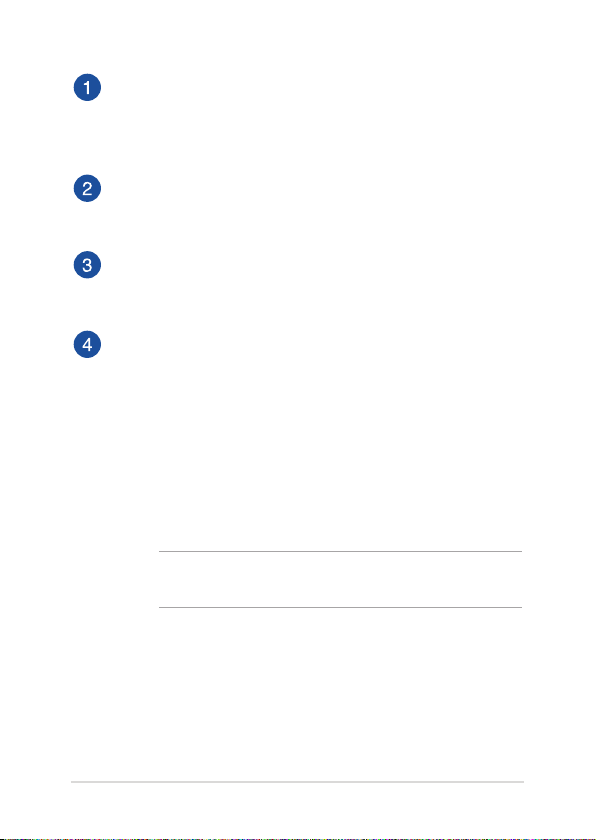
Arraymikrofoner
Arraymikrofoner har ekoreducering, bruslter, och funktioner
för inriktning så att röstigenkänningen och ljudinspelningen blir
bättre.
Indikatorlampa för kamera
Indikatorlampan för kamera tänds när den inbyggda kameran
används.
Kamera
Den inbyggda kameran ger dig möjlighet att ta bilder eller spela
in videor med din Chromebook.
Visningspanel
Denna pekskärmspanel med hög upplösning har utmärkta
visningsegenskaper för fotograer, videor och andra
multimedialer på din Chromebook.
Pekskärmspanel (på vissa modeller)
Denna pekskärmspanel med hög upplösning har utmärkta
visningsegenskaper för fotograer, videor och andra
multimedialer på din Chromebook. Den låter dig också hantera
den med pekgester.
OBS! Mer information nns i avsnittet Använda gester för
pekskärmspanel i den här manualen.
E-manual för Chromebook
15
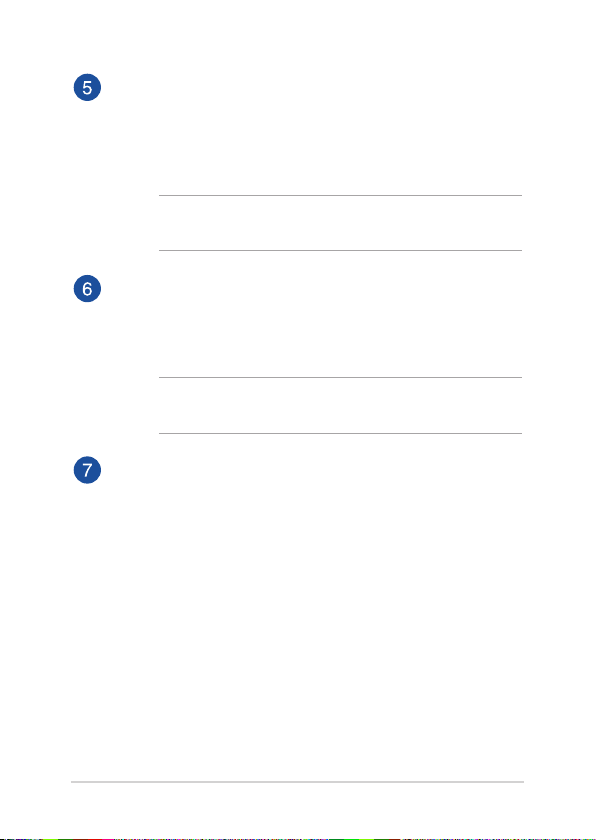
Tangentbord
Tangentbordets QWERTY-tangenter i full storlek har ett
nedtryckningsdjup som gör det bekvämt att skriva. Det gör även
att du kan använda funktionsknapparna, få snabb åtkomst till
Windows® och styra andra multimediafunktioner.
OBS! Tangentbordets layout skiljer sig åt mellan modeller och
försäljningsområden.
Styrplatta
Styrplattan gör det möjligt att använda erngergester,
vilket ger en intuitiv användarupplevelse. Den simulerar även
funktionerna hos en vanlig mus.
OBS! För mer information, se avsnittet Använda styrplattan i den
här e-manualen.
Strömknapp
Tryck på strömbrytaren för att slå på eller stänga av din
Chromebook. Du kan också använda strömbrytaren för att sätta
din Chromebook i viloläge eller på tomgångsläge och väcka den
igen.
Om din Chromebook inte svarar, håll knappen nedtryckt i minst
fyra (4) sekunder tills din Chromebook stängs av.
16
E-manual för Chromebook
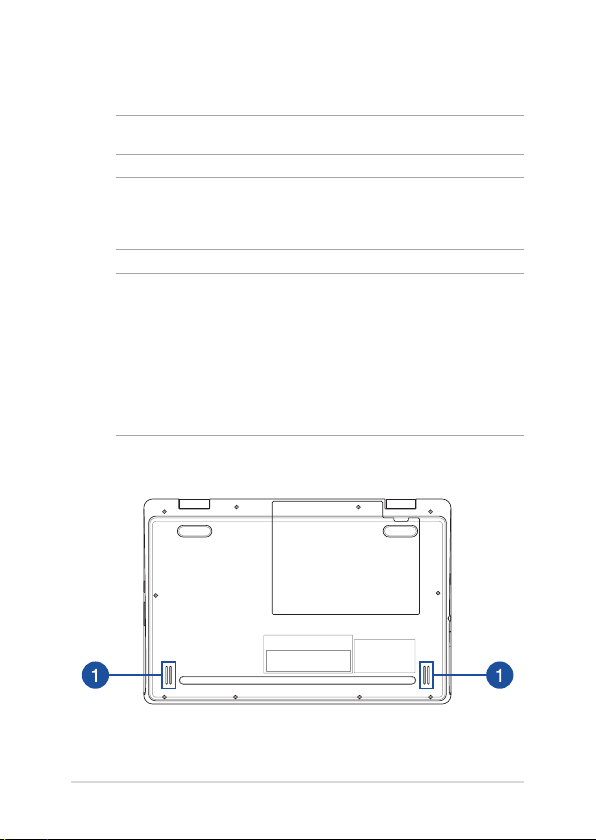
Undersida
OBS! Utseendet på undersidan kan skilja sig åt mellan modeller.
VARNING! Chromebooks undersida kan bli varm eller het när den
används eller när batteriet laddas. Placera inte din Chromebook på ytor
som kan blockera ventilerna när du arbetar med den.
VIKTIGT!
• Batteritiden varierar beroende på användning och efter
specikationerna för din Chromebook. Batteriet kan inte tas isär.
• Köp komponenter från auktoriserade återförsäljare för att säkerställa
maximal kompatibilitet och tillförlitlighet. Kontakta ett ASUSservicecenter eller auktoriserade återförsäljare för produktservice
eller hjälp vid korrekt demontering eller montering av produkten.
E-manual för Chromebook
17
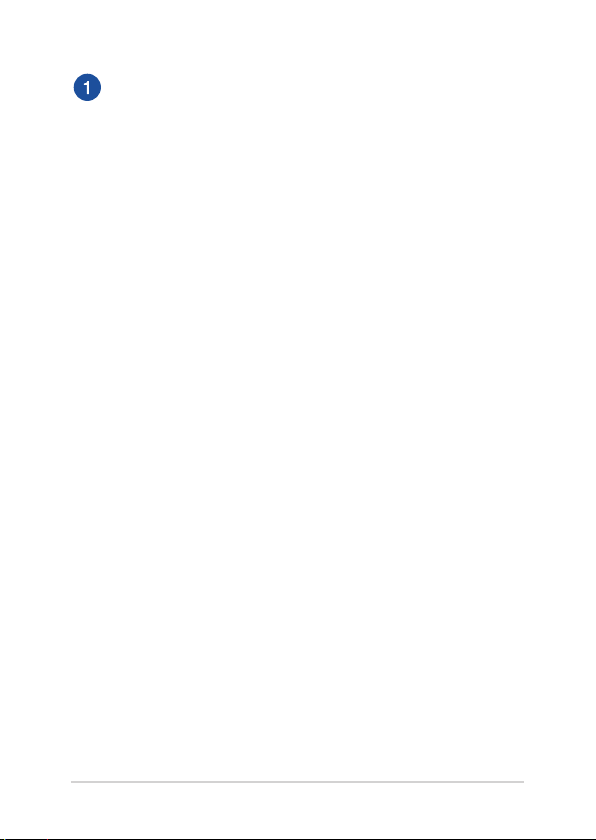
Högtalare
Den inbyggda högtalaren ger dig möjlighet att höra ljud
direkt från din Chromebook. Ljudfunktioner kontrolleras av
programvaran.
18
E-manual för Chromebook
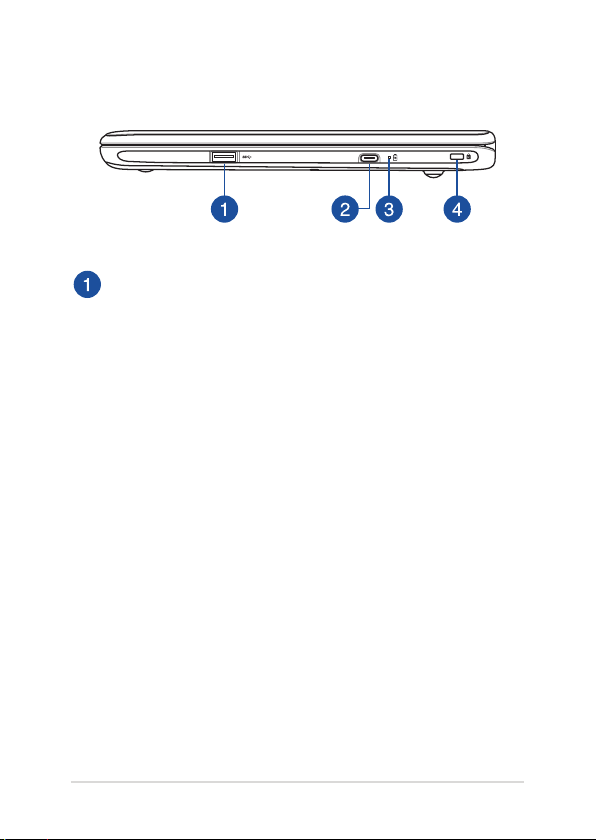
Högersida
USB 3.1 Gen 1-port (på vissa modeller)
Denna USB 3.1 Gen 1-port (universalseriebuss 3.1) har en
överföringshastighet på upp till 5 Gbit/s och är bakåtkompatibel
till USB 2.0.
E-manual för Chromebook
19
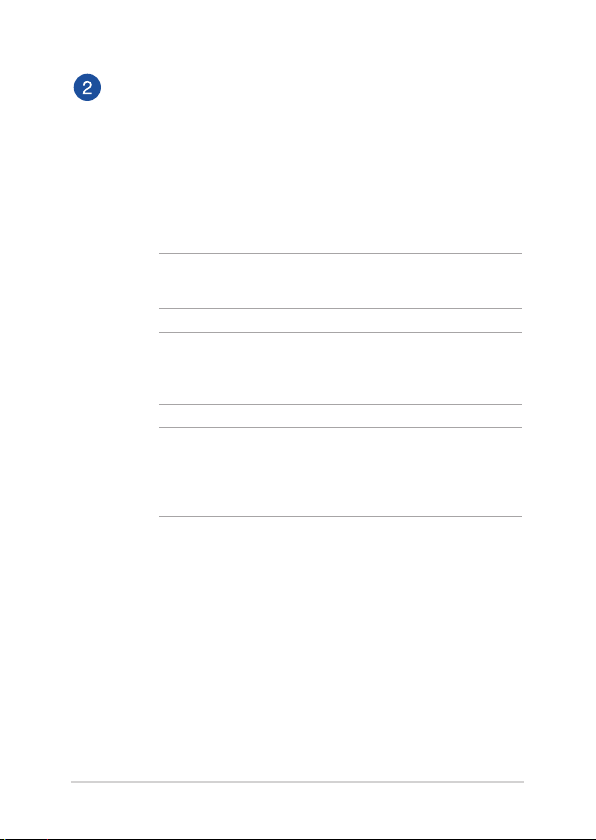
USB 3.1 Gen 1 Type-C™/DisplayPort/
Strömingångskombinationsport (DC) (på vissa modeller)
Denna USB 3.1 Gen 1 Type-C™-port (universalseriebuss
3.1) har en överföringshastighet på upp till 5 Gbit/s och är
bakåtkompatibel till USB 2.0. Använd en USB-adapter Type-C™
för att ansluta din Chromebook till en extern bildskärm. Sätt i
den medföljande strömadaptern i denna öppning för att ladda
batteriet och strömförsörja din Chromebook.
OBS! Överföringshastigheten i den här porten kan variera mellan
olika modeller.
VARNING! Adaptern kan bli varm och till och med het när den
används. Täck inte över adaptern och håll den på avstånd från
kroppen medan den är ansluten till en strömkälla.
VIKTIGT! Det kan ta längre tid att ladda din Chromebook
genom en lågspänningskälla. Använd enbart den medföljande
strömadaptern för att ladda batteriet och strömförsörja din
Chromebook.
20
E-manual för Chromebook
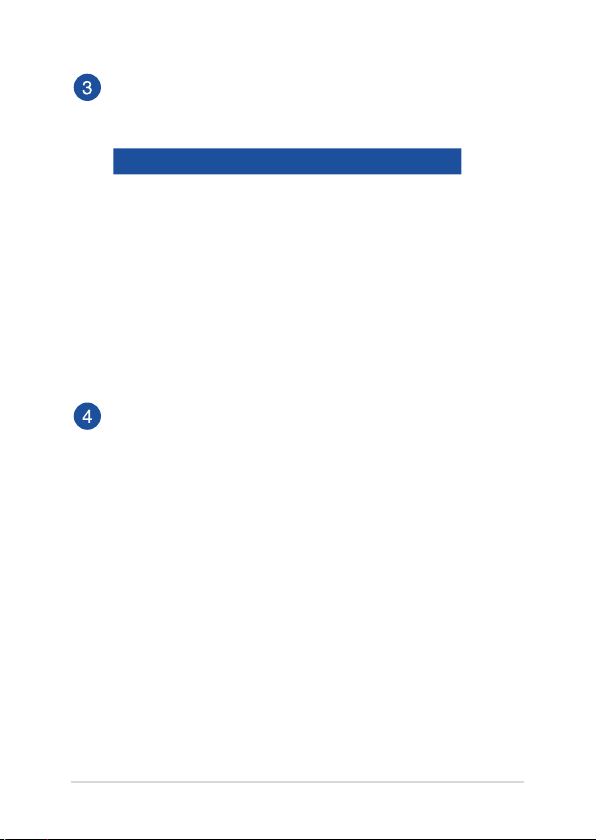
Tvåfärgad indikatorlampa för batteriladdning
Den tvåfärgade LED-lampan är en synlig indikation på batteriets
laddningsstatus. Se följande tabell för detaljer:
Färg Status
Fast vit Chromebook är kopplad till ett
strömuttag och batteristyrkan
ligger mellan 95 % och 100 %.
Fast orange Chromebook är kopplad till ett
strömuttag, laddar batteriet, och
batteristyrkan är mindre än
95 %.
Fast vit Chromebook körs i batteriläge.
Kensington®-låsplats
Med Kensington®-låset kan du säkra din Chromebook med hjälp
av Kensington®-kompatibla skyddsprodukter för Chromebook.
E-manual för Chromebook
21
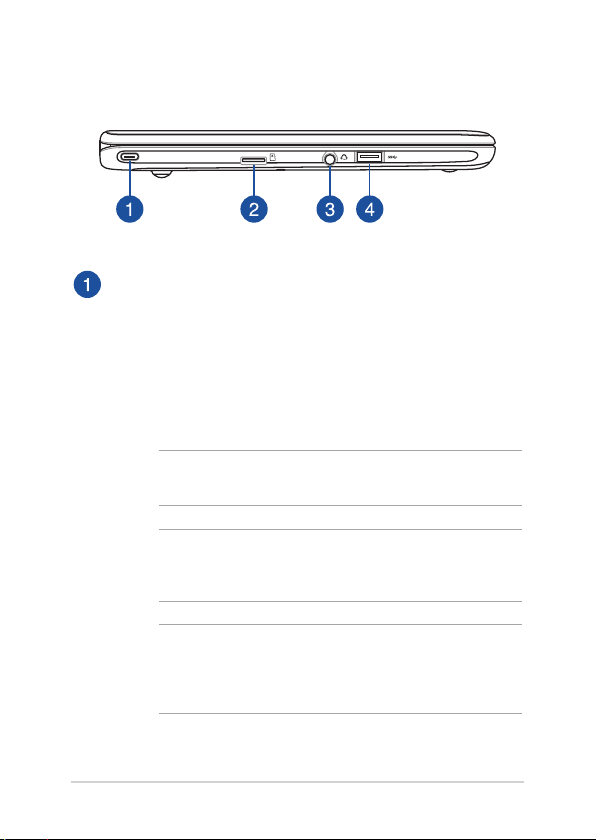
Vänstersida
USB 3.1 Gen 1 Type-C™/DisplayPort/
Strömingångskombinationsport (DC)
Denna USB 3.1 Gen 1 Type-C™-port (universalseriebuss
3.1) har en överföringshastighet på upp till 5 Gbit/s och är
bakåtkompatibel till USB 2.0. Använd en USB-adapter Type-C™
för att ansluta din Chromebook till en extern bildskärm. Sätt i
den medföljande strömadaptern i denna öppning för att ladda
batteriet och strömförsörja din Chromebook.
OBS! Överföringshastigheten i den här porten kan variera mellan
olika modeller.
VARNING! Adaptern kan bli varm och till och med het när den
används. Täck inte över adaptern och håll den på avstånd från
kroppen medan den är ansluten till en strömkälla.
VIKTIGT! Det kan ta längre tid att ladda din Chromebook
genom en lågspänningskälla. Använd enbart den medföljande
strömadaptern för att ladda batteriet och strömförsörja din
Chromebook.
22
E-manual för Chromebook
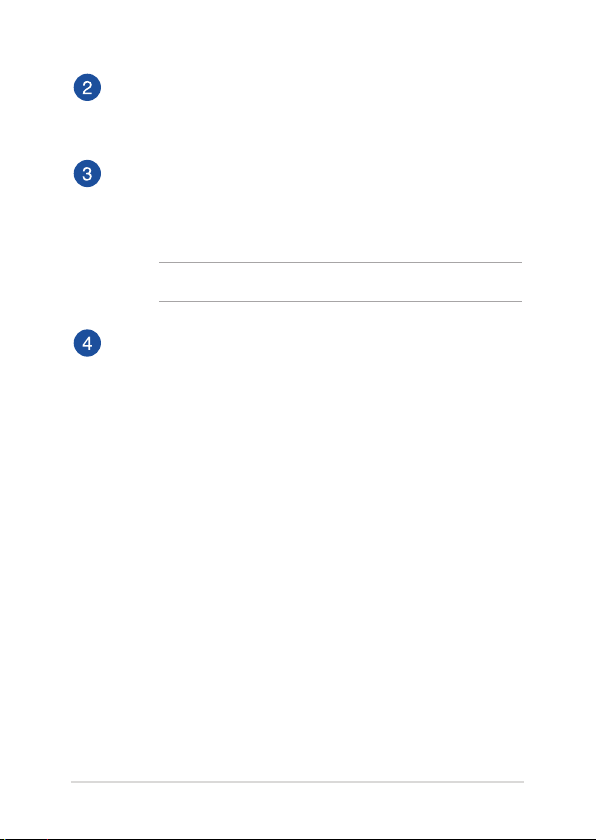
MicroSD-kortplats
Den här inbyggda minneskortläsaren har stöd för microSD-,
microSDHC- och microSDXC-kortformat.
Hörlurs-/headsetuttag
Den här porten ger dig möjlighet att ansluta förstärkarhögtalare
eller hörlurar. Du kan även använda den här porten för att
ansluta ditt headset.
OBS! Porten har inte stöd för 3,5 mm-mikrofoner med tre ledare.
USB 3.1 Gen 1-port
Denna USB 3.1 Gen 1-port (universalseriebuss 3.1) har en
överföringshastighet på upp till 5 Gbit/s och är bakåtkompatibel
till USB 2.0.
E-manual för Chromebook
23
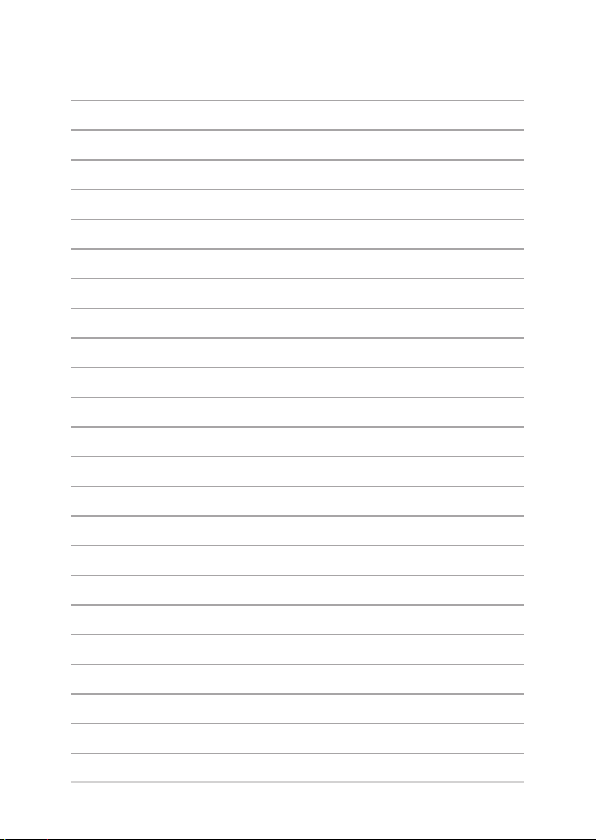
24
E-manual för Chromebook
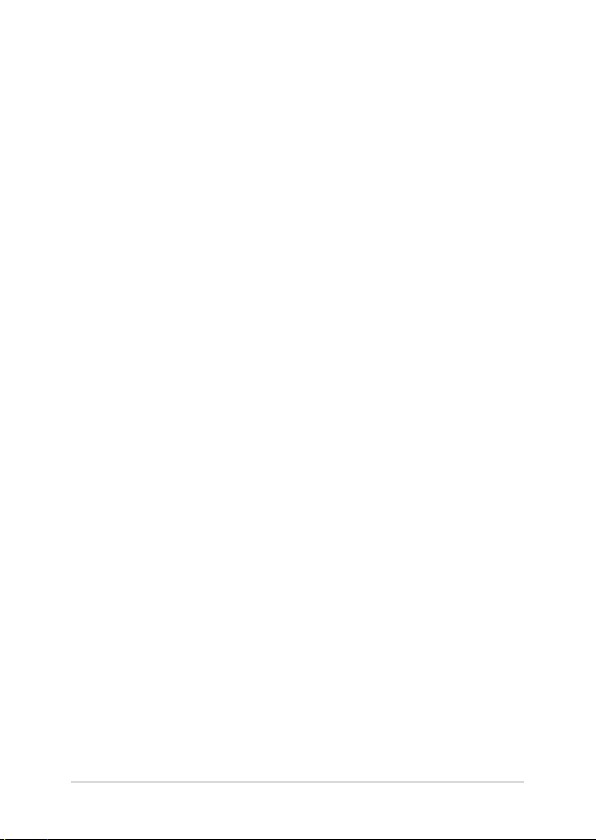
Kapitel 2: Att använda din Chromebook
E-manual för Chromebook
25
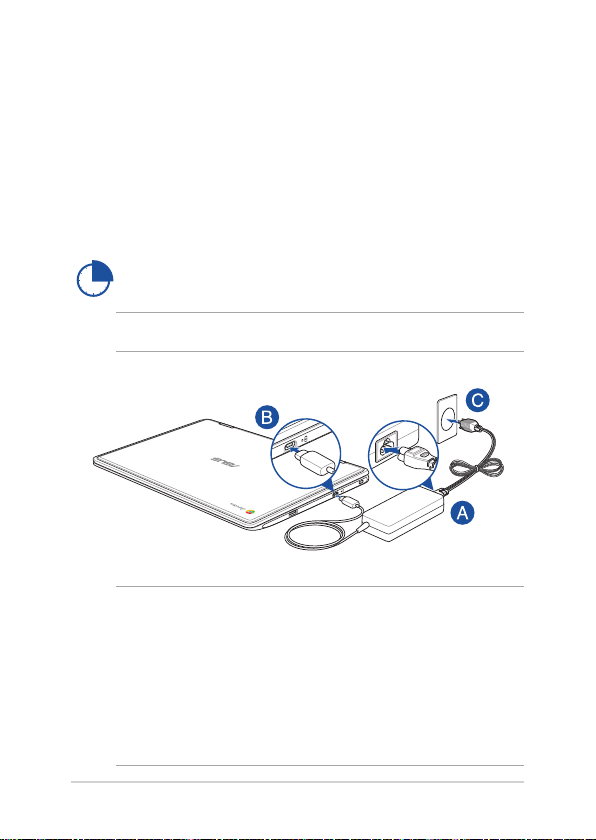
Komma igång
Ladda din Chromebook
A. Anslut AC-strömsladden till AC-DC konvertern.
B. Anslut strömadaptern till Chromebooks likspänningsuttag.
C. Anslut strömadaptern till en 100V~240V strömkälla.
Ladda Chromebook i 3 timmar innan du anvä4nder den första
gången.
OBS! Nätadapterns utseende kan variera beroende på modell och region.
VIKTIGT!
Information om strömadaptern:
• Ingående spänning: 100–240 Vac
• Ingångsfrekvens: 50-60 Hz
• Märkning utgående ström: 3A (45W)
• Märkning utgående spänning: 15Vdc
26
E-manual för Chromebook
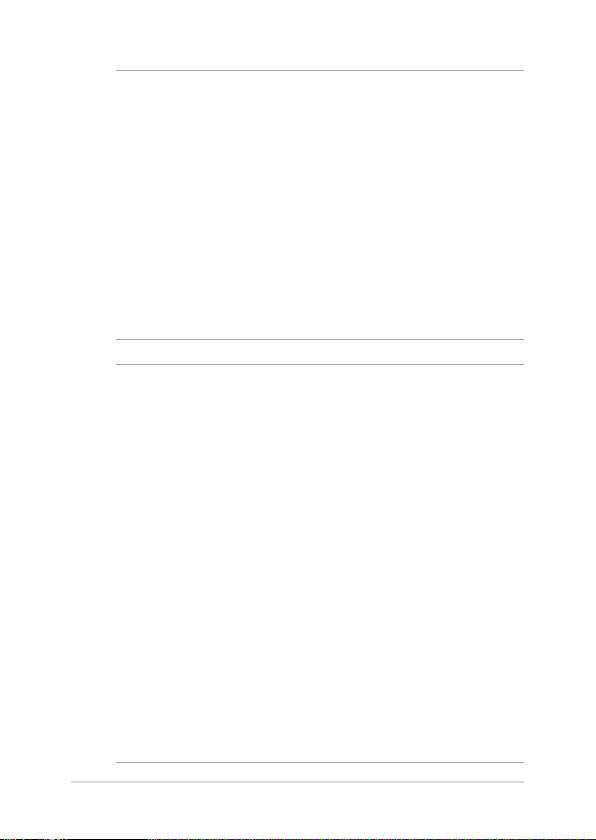
VIKTIGT!
• Finn märkvärdet för in-/uteekt på Chromebook, och försäkra dig
om att det motsvarar märkvärdet för in-/utdata på din strömadapter.
Vissa Chromebook-modeller kan ha era märkvärden för utström
beroende på den tillgängliga SKU:n.
• Kontrollera att din Chromebook är ansluten till strömadaptern innan
du sätter på den första gången. Vi rekommenderar starkt att du
använder ett jordat vägguttag när du använder din Chromebook i
strömadapterläge.
• Vägguttaget måste vara lättåtkomligt och nära din Chromebook.
• För att koppla ifrån din Chromebook från strömkällan drar du ut
kontakten ur vägguttaget.
VARNING!
Läs igenom säkerhetsföreskrifterna för din Chromebooks batteri.
• Enbart en ASUS-auktoriserad tekniker ska ta bort batteriet i enheten
(endast för fast installerat batteri).
• Batteriet som används i den här enheten kan orsaka brandfara eller
frätskador om det tas bort eller demonteras.
• Följ varningsetiketterna för din personliga säkerhet.
• Det nns risk för explosion om batteriet ersätts med felaktig sort.
• Kassera i eld.
• Försök aldrig att kortsluta Chromebooks batteri.
• Försök aldrig att ta isär och sätta ihop batteriet (endast för fast
installerat batteri).
• Upphör att använda om batteriet läcker.
• Batteriet och dess delar måste återvinnas eller kasseras på rätt sätt.
• Förvara batteriet och andra små delar utom räckhåll för barn.
E-manual för Chromebook
27
